Dieser Artikel in englischer Sprache: GTD-Implementierung über neue Google Keep- und Kalenderfunktionen
In den letzten Jahren haben
Google Keep und Calendar ihre Funktionen erheblich erweitert
, sodass eine bequemere Implementierung der darauf basierenden GTD-Methode (Getting Things Done) erstellt werden kann . Zuvor habe ich bereits Material mit der Implementierung von GTD basierend auf Google Kalender veröffentlicht. Das jetzt vorgestellte
Material kann als aktualisierte Implementierung von GTD nach denselben Prinzipien betrachtet werden, jedoch mit moderneren Mitteln.
In
meinem Artikel von 2015 wurde derselbe Dienst, Google Kalender, als Grundelement für alle
fünf Phasen der Workflow-Steuerung (Control) im GTD-System ausgewählt. In verschiedenen Phasen werden nun zwei verschiedene Dienste - Kalender und Aufbewahren - als Grundelemente entsprechend der Anpassungsfähigkeit ihrer Funktionalität für einzelne Phasen verwendet.
- Der Kalender wird nun als Basis für die Review-Reflect- Phase sowie für die Do-Engage-Phase verwendet .
- Keep wird als Basis für die Collect-Capture- Phase, die Process-Clarify- Phase und die Organize-Phase verwendet .
GTD-Implementierung in Google Kalender (erweiterte Liste der Aktionen der nächsten Woche):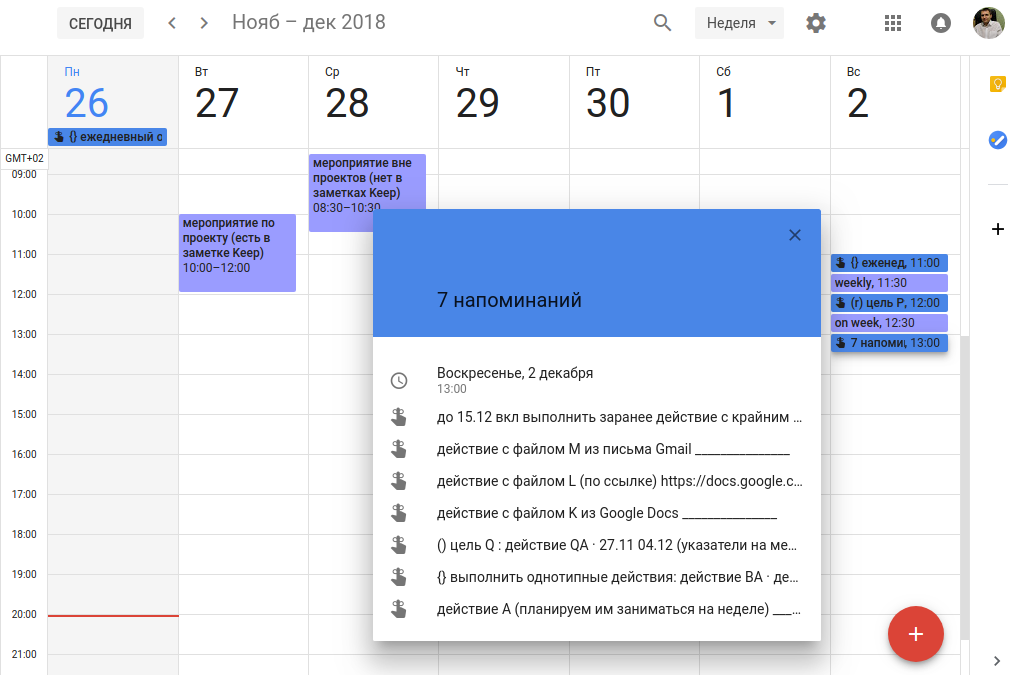 Implementierung von GTD in Google Keep (Kategorie der Sofortmaßnahmen):
Implementierung von GTD in Google Keep (Kategorie der Sofortmaßnahmen):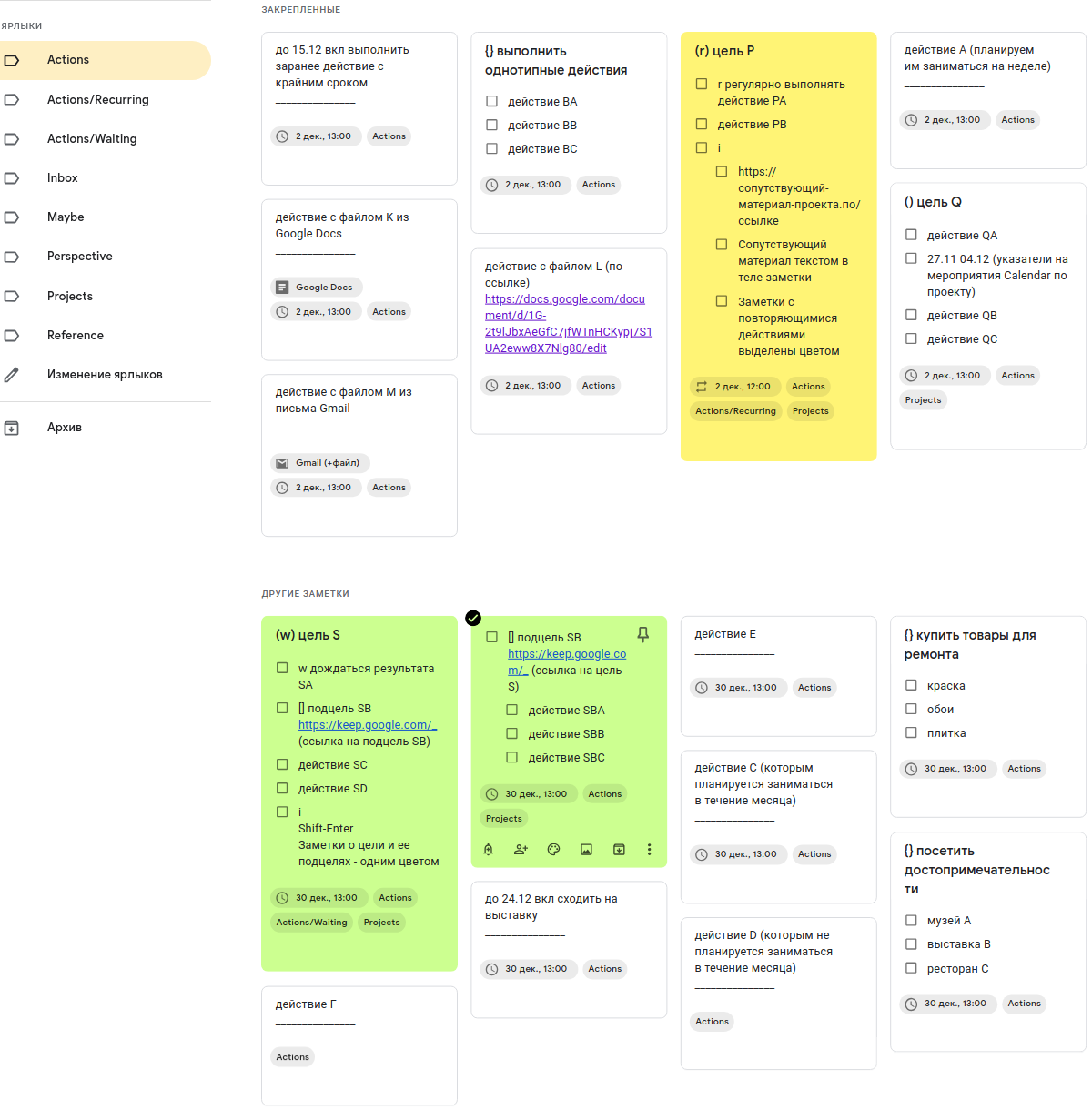
Die meisten Elemente des Selbstorganisationssystems werden in
Notizen gespeichert. Viele von ihnen werden jedoch gleichzeitig durch
Erinnerungen in den Kalender integriert. In Keep wird jetzt alles aufgezeichnet, was in den „Ereignisnotizen“ platziert wurde.
Keep wird auch als Hauptkorb
(In-Basket) für die Sammelphase verwendet (es sei denn, die Informationsquelle verfügt über einen eigenen Korb). Wie unten gezeigt wird, bietet Keep bequeme Mittel zum Organisieren von Aktionen, die nicht an die Zeit gebunden sind, und insbesondere von einfachen Projekten.
Die Verwendung des Kalenders als weitere Basis ist darauf zurückzuführen, dass Keep keinen praktischen Überblick über Aktionen bietet, die mit einem Datum oder einer Uhrzeit verknüpft sind (Erinnerungen und Ereignisse).
Gleichzeitig können Sie, wie unten gezeigt, ganz einfach und bequem eine Überprüfung der wichtigsten Aktionen, die nicht an ein Datum oder eine Uhrzeit gebunden sind, über Notizen im Kalender verwalten organisieren. Dies wird die Ausführungsphase aus dem Kalender vollständig abdecken. Das heißt, alle auszuführenden Aktionen (datiert und undatiert) werden aus dem Kalender ausgewählt.
Die bequeme Verwendung des Kalenders als Basis für die Überprüfungsphase beruht auch auf der Tatsache, dass Sie mit der Desktop-Version (nach der Aktualisierung im Frühjahr 2018) Notizen in der Seitenleiste anzeigen können. Mit einer mobilen Kalender-App können Sie eine viel größere Anzahl von Aktionserinnerungen anzeigen (ca. 10-15 Erinnerungen pro Bildschirm) als mit der mobilen App "Behalten" (ca. 4-6 Notizen mit Bildschirmerinnerungen).
Weiterhin wird in diesem Material das Wort "Anwendung" als mobile Anwendung verstanden.
Alles, was über ein Smartphone geschrieben wurde, gilt für ein Tablet (hier ist zu beachten, dass Sie mit Tablets häufig eine Maus und eine Tastatur an Ihren Computer anschließen können, was die Produktivität der Arbeit mit dem System bei der Verarbeitung großer Textmengen erheblich erhöht).
Kalender vorbereiten
Wir erstellen im Kalender zwei
Ereignisse , die sich wöchentlich für den nächsten Sonntag wiederholen:
"wöchentlich" (um 11: 30-12: 00 Uhr) und
"wöchentlich" (um 12: 30-13: 00 Uhr).
Wir erstellen auch ein monatlich wiederholendes Ereignis
"am Monat" um 12: 30-13: 00 Uhr am 30. des aktuellen Monats (für Februar erstellen wir ein solches Ereignis
"am Monat" am 28.).
Alle diese neu erstellten Ereignisse dienen als Überschriften für die Anzeige von
Erinnerungen an die Aktionen im Zusammenhang mit Notizen, die im Kalender darunter gruppiert sind.
Die Zeitintervalle wurden so gewählt, dass sie auf dem Bildschirm bleiben, während Sie eine Woche lang im Browser durch die Desktop-Version des Kalenders scrollen.
Vorbereiten von Keep
In Keep erstellen wir
Verknüpfungen (Labels) für Kategorien und Unterkategorien des GTD-
Workflow-Steuerungsaspekts . Wir erklären sofort, welchen GTD-Kategorien sie entsprechen:
- Aktionen - "Nächste Aktionen" ( außerhalb der Unterkategorien);
- Aktionen / Wiederkehrend - „nächste Aktionen“ , eine Unterkategorie für Aktionen, die regelmäßig wiederholt werden;
- Aktionen / Warten „Warten auf“ - werden als Unterkategorie der folgenden Aktionen betrachtet. Die Gründe hierfür werden nachfolgend erläutert.
- Posteingang - "Posteingang" ("Posteingang") ;
- Vielleicht - "vielleicht eines Tages" ("eines Tages / vielleicht") ;
- Projekte - hier werden zwei Kategorien kombiniert: "Liste der Projekte" ("Project LIst") und "verwandte Materialien von Projekten" ("Projektunterstützung") ;
- Referenz - "Referenzmaterialien" ("Referenz").
Wir erstellen auch eine Verknüpfung zur
perspektivischen GTD in Keep:
Eine Beschreibung der Bedeutung und Implementierung dieses oft ignorierten Teils der GTD ist unten aufgeführt.
In der hier vorgestellten Implementierung werden GTD-Kategorien für Projekte -
„Project LIst“ und
„Project Support“ - in einem Repository zusammengefasst,
dh einer Liste von Projekten (als Satz von Notizkopfzeilen) und Verweisen auf verwandte Materialien (in Notizkörpern). gespeichert unter einem Label
"Projekte" . Sie sind jedoch leicht zu unterscheiden, da sie an verschiedenen Stellen von Notizen und in verschiedenen Schriftarten aufgezeichnet werden.
Der Hauptteil einer Notiz enthält den Haupttext zwischen dem Titel und der Liste der Beschriftungen.
Mit einer kleinen Anzahl von Zeichen im Hauptteil der Notiz wird die Schriftart automatisch erhöht. Um solche Kurztexte klarer von Überschriften zu unterscheiden, können Sie am Ende des Notizkörpers „_______________“ (15 unterstrichene Zeichen in einer Reihe) einfügen. Anschließend wird die Schriftgröße auf ein Minimum reduziert.
Die Kategorie
„Warten auf“ (die Bezeichnung
„Aktionen / Warten“ ) wird hier als Unterkategorie innerhalb der
„Nächsten Aktionen“ (Bezeichnung
„Aktionen“ ) betrachtet. Auf diese Weise können Sie auf Wunsch die beiden GTD-Unterkategorien kombinieren, die einer Person zugeordnet sind (
„Weiter“) Aktionen / Agenda für Person A “ und
„ Warten auf / Ergebnisse von Person A “ ) in eine Unterkategorie (unter der Bezeichnung
„ Aktionen / Person A “ ), die im Rahmen der Kommunikation mit dieser Person bequem verwendet wird. Dieser Ansatz hilft auch dabei, die folgenden Aktionen für Projekte, bei denen ausstehende Projekte aufgetreten sind, logischer zu organisieren. Auf diese Weise können solche Projekte aufgrund des Fehlens der folgenden Aktionen nicht archiviert werden.
Eine solche Einführung neuer Kategorien für eine Person sollte jedoch nur dann praktiziert werden, wenn ein ständiger Strom von Aufgaben vorhanden ist.
Es gibt auch andere Ansätze, deren Auswahl am besten vom spezifischen Interaktionsformat abhängt.
Sie können alle diese Aufgaben für eine Person in einer Notiz mit einer Liste von Aktionen kombinieren (siehe unten).
Wenn alle diese Aufgaben für eine Person durch ein Ziel verbunden sind, können Sie ein separates Projekt für dieses Ziel erstellen und in die Notiz zu diesem Projekt eintragen. Das Ziel dieses Projekts sollte genau sein eigenes Ziel sein, obwohl das Ziel der Person berücksichtigt wird, mit der die Interaktion durchgeführt wird. Sie können das Ziel eines anderen für Ihr Projekt nicht einfach sinnlos kopieren, selbst wenn es vom Management oder von Kunden stammt.
Die Namen der Hauptkategorien werden der Kürze halber von zwei Wörtern auf eins reduziert. Um zu wiederholen, was sie bedeuten, können Sie eine
kurze Beschreibung der GTD verwenden .
Es kann durchaus sein, dass Google Keep bereits einige Notizen gemacht hat. Es ist nicht erforderlich, sie zu waschen. Platzieren Sie sie zunächst unter dem Etikett
„Referenz“ und lösen Sie sie (
„Lösen“ ), falls angebracht.
Füllen Sie anschließend Notizen mit Elementen des Selbstorganisationssystems unter den gerade erstellten Beschriftungen aus.
Posteingang
Wir schreiben Ideen zu Aktionen (einstufig und mehrstufig, gebunden und nicht an die Zeit gebunden) in separaten Notizen unter dem Label
„Posteingang“ - alle in einer Reihe können Sie Ihre alten Selbstorganisationstools und eine
Liste unvollendeter Auslöser verwenden .
Sie sollten jedoch nicht sofort klassifiziert werden, dies wird in Zukunft geschehen.
Es ist auch nicht notwendig, alle auf einmal zu schreiben. Für den Anfang müssen Sie nur 20 bis 30 solcher Notizen schreiben, um eine Art System-Framework zu erstellen, das dann ergänzt werden kann.
Während der Verwendung des Systems werden unter diesem Label weitere Posteingänge hinzugefügt (wenn ihre Quelle keinen eigenen „Warenkorb“ hat). Auf diese Weise wird Keep als Hauptkorb verwendet. Wählen Sie dazu in der Anwendung "Behalten" die Verknüpfung "Posteingang" aus und fügen Sie eine eingehende Notiz mit neuen Informationen hinzu, die gespeichert werden müssen. Mit der Anwendung können Sie sie auf verschiedene Arten aufzeichnen:
- Typ (oder Kopieren / Einfügen);
- skizzieren;
- diktieren;
- mach ein Foto.
Aktionen
Mit diesem Etikett kennzeichnen wir Hinweise zu den folgenden einstufigen Aktionen und zu Projekten, die diese enthalten. Wir werden jedoch nur diejenigen unter das Label
"Aktionen" stellen , die nicht in den Unterkategorien "Aktionen / Wiederkehrende" und anderen Unterkategorien enthalten sind (die später erstellt werden können, wenn das System an die spezifischen Anforderungen des Benutzers angepasst ist).
Es wäre methodisch korrekter, hier (wie für die allgemeine Unterkategorie) eine Bezeichnung wie
"Aktionen / Allgemein" anstelle von
"Aktionen" anzuwenden, aber dies würde es schwierig machen, eine solche allgemeine Unterkategorie zwischen den übrigen Unterkategorien zu unterscheiden.
Um schnell zwischen "aktivierten" Elementen und "nicht aktivierten" ("umsetzbar" und "nicht umsetzbar") zu unterscheiden, werden alle Datensätze über Aktionen
( "
Aktionen "
) , über Projekte
( "
Projekte "
) und über mögliche Aktionen
("Mai ") gestartet
eines Tages sein “- „
Vielleicht “
) mit einem kleinen Brief. Mit Einträgen hier meinen wir sowohl den Titel der Notiz (für Projekte) als auch die Einträge im Hauptteil der Notiz (für Aktionen).
Die Kategorie
"vielleicht eines Tages" wird in meinem Artikel als "umsetzbar" angesehen, obwohl sie in der "klassischen" GTD als "nicht umsetzbar" angesehen wird. Mit diesem Ansatz können Sie die Elemente reibungsloser aktivieren und bei Bedarf in die folgenden Aktionen und Projekte umwandeln. Gleichzeitig wird es durch die Tatsache, dass es unter einem separaten Etikett steht, zuverlässig von ihnen isoliert.
Füllen Sie die Kategorie mit den entsprechenden Posteingängen. Wählen Sie aus der Bezeichnung
"Posteingang" mehrere Notizen zu nicht zeitgebundenen Ein-Schritt-Aktionen aus, formulieren Sie diese Aktion speziell im Hauptteil der Notiz und ändern Sie die Bezeichnung in
"Aktionen" . Solche einstufigen Aktionen sollten nicht in Notizkopfzeilen aufgezeichnet werden, sondern werden weiterhin zur Aufzeichnung von Projektzielen verwendet.
Für Hinweise zu den Aktionen, die wir am wahrscheinlichsten vor der nächsten wöchentlichen Überprüfung durchführen, erstellen wir am nächsten Sonntag nach dieser Überprüfung um 13:00 Uhr Erinnerungen (dh wenn wir eine wöchentliche Überprüfung für den nächsten Freitag planen, wählen Sie unmittelbar danach den Sonntag aus). Wir fügen diesen Aktionen auch Notizen hinzu (
„Pin“ ). Wenn Sie die Priorität dieser Aktionen weiter reduzieren, sollten die Notizen gelöst werden (
„Pin“ ).
Das Festlegen einer solchen Erinnerung bedeutet nicht, dass die Aktion vor Ende der Woche durchgeführt werden muss - dies ist nicht die Frist, sondern sollte eher als Erwartung (mit einer Wahrscheinlichkeit von 60-70%) betrachtet werden, dass wir eine Woche lang an dieser Aktion beteiligt sein werden.
Für die Aktionen, die wir am wahrscheinlichsten vor Monatsende durchführen (dem Monat, der den zweiten Sonntag nach der nächsten wöchentlichen Überprüfung umfasst), erstellen wir am 30. dieses Monats (oder am 28. Februar) um 13:00 Uhr Erinnerungen.
Sie sollten solche Erinnerungen nicht am 28. aller Monate vornehmen oder sie je nach Anzahl der Tage im Monat vom 30. auf den 31. umstellen. Wie im vorherigen Fall sollte beachtet werden, dass das Festlegen einer solchen Erinnerung nicht bedeutet, dass die Maßnahme im angegebenen Monat ergriffen werden muss.
Während der wöchentlichen Überprüfung werden Erinnerungen (Ende der Woche und Ende des Monats) auf Implementierung und Priorität überprüft. Erinnerungen an abgeschlossene Aktionen und abgeschlossene Projekte werden gelöscht und ihre Notizen in Keep werden gelöscht oder archiviert (alle verfügbaren Beschriftungen werden entfernt und die Notiz wird im Archiv unter der Bezeichnung
„Referenz“ abgelegt).
Bei allen Erinnerungen am Ende der Woche an fehlgeschlagene Aktionen wird die Priorität überprüft und die Erinnerung selbst wird am Ende der nächsten Woche entweder am Monatsende zurückgesetzt oder gelöscht.
Wenn der neue Monat eintrifft, wird die Priorität für Erinnerungen am Monatsende ebenfalls überarbeitet.
Gemäß Erinnerungen an nicht abgeschlossene Projekte (ihre Struktur wird unten beschrieben), bei denen ihre nächsten im Hauptteil der Notiz aufgeführten Aktionen vollständig oder im Wesentlichen abgeschlossen wurden, notieren wir die Ausführung ihrer Elemente (Listenelemente) und führen auch neue Elemente mit neuen nächsten Aktionen ein.
Aktionen mit einer Frist sollten nicht direkt in den Kalender geschrieben werden, da ihre Ausführung nicht an ein bestimmtes Datum gebunden ist, sondern nur eine Frist hat und Sie sie zusammen mit den übrigen undatierten Aktionen aufzeichnen müssen.
Für solche Aktionen können Sie die Frist am Anfang des Titels der Notiz (
"vor DD.MM ..." oder
"bis DD.MM am ..." )
schreiben und eine Erinnerung am Ende der Woche oder am Ende des Monats festlegen, wenn wir dies planen.
Es ist sinnvoll, Aktionen des gleichen Typs, die kein einzelnes Projekt darstellen (kein gemeinsames Ziel haben), in einer Notiz als Liste zusammenzufassen - beispielsweise Listen mit kleinen Einkäufen oder Listen mit zu besuchenden Attraktionen.
Wir werden solche Noten mit einer Überschrift bezeichnen, die mit einem Paar geschweifter Klammern
{} und dem Wortlaut dieser typischen Aktion danach beginnt. Wenn Sie einen solchen Wortlaut in die Überschrift einfügen, können Sie die Wiederholung einzelner Aktionen im Hauptteil der Notiz entfernen. Die Notation mit geschweiften Klammern wird aufgrund ihrer Universalität für Mengen angewendet.
Für solche Notizen mit Aktionslisten (sowie Notizen mit Projekten, siehe unten) werden Erinnerungen für die Woche und den Monat sowie für Notizen mit einzelnen Aktionen festgelegt - entsprechend der nächstgelegenen Aktion aus der Liste (oder aus dem Projekt).
Projekte
Die Struktur von Notizen aufbewahren ermöglicht es Ihnen, fast dasselbe Elementformat für einstufige Aktionen und mehrstufige Projekte zu verwenden sowie Aktionen in Projekte zu konvertieren und umgekehrt. Die einfache Arbeit mit Projekten ist einer der Hauptvorteile meiner GTD-Implementierung.
Viele progressive GTD-Implementierungen, zum Beispiel
The Secret Weapon (TSW) und seine Variationen, schlagen die Einführung separater Labels für Projekte vor, aber in meiner Implementierung konnte ich dies zumindest für einfache Projekte vermeiden.
Um an das Projekt zu erinnern, verwenden wir eine Notiz mit dem Namen des Projekts (seinem Zweck) - im Titel der Notiz sowie den folgenden Aktionen (einschließlich ausstehender, als Unterkategorie betrachtet), verwandten Materialien (einschließlich Links zu ihnen) - im Hauptteil der Notiz (als Elemente einer Liste).
Unter dem Label „
Projekte “ werden daher die Liste der Projekte (Liste der Überschriften), die folgenden Projektaktionen und zugehörige Projektmaterialien kombiniert.
Sie müssen vorsichtig mit den Namen von Projekten sein - die Namen von Objekten, Prozessen, Rollen usw. allein sind dafür nicht geeignet. In GTD bedeutet ein Projekt eine spezifischere Sache - ein Ziel. Dieser Punkt wird in der neuen Ausgabe von David Allens Buch (2015) klarer beschrieben. Daher sollte der Name des Projekts unbedingt den Zweck und das gewünschte Ergebnis angeben.
Wenn es sich bei einem Missverständnis um eine einstufige Aktion oder ein mehrstufiges Projekt handelt, können Sie diesen Ansatz verwenden. Wenn wir erwarten, dass wir alles an einem Tag erledigen können, betrachten wir dies als Aktion, wenn nicht als Projekt. Dieser Ansatz ist jedoch nicht universell - zum Beispiel ist das Lesen eines Buches höchstwahrscheinlich eine Aktion (wenn auch eine mehrtägige), und die Organisation einer gemeinsamen Veranstaltung am Morgen für einen Abend, den die Teilnehmer noch nicht erwartet haben, ist höchstwahrscheinlich ein Projekt (obwohl alles möglich ist) pro Tag).
Vor dem Namen des Projekts werden dem Titel
() Klammern hinzugefügt. Sie weisen darauf hin, dass sich im Hauptteil der Projektnotiz unten weitere Komponenten befinden. Bei den folgenden Aktionen können Sie diesen Klammern auch Buchstaben hinzufügen, die verschiedenen Unterkategorien der folgenden Aktionen entsprechen. Beispielsweise entsprechen die Buchstaben
r und
w in ihnen dem Vorhandensein von Aktionen für zuvor erstellte Unterkategorien -
"Aktionen / Wiederkehrend" und
"Aktionen / Warten" im Hauptteil der Projektnotiz.
Um solche Aktionen im Hauptteil einer Projektnotiz zu unterscheiden, müssen Sie diese Buchstaben auch vor die entsprechenden Listenelemente schreiben.
Um Listenelemente zu unterscheiden, die verwandten Materialien entsprechen, können Sie den Buchstaben
i davor schreiben (bedeutet
„Info“ ).
Der Screenshot "Behalten" zeigt auch, wie Sie dem Projekt weitere Notizen hinzufügen können. Um die Beziehung des Projekts zu verfolgen, werden für jede dieser Notizen eckige Klammern
[] vor dem Namen und ein Link dazu aus der Hauptnotiz des Projekts eingefügt. Der Hauptnote des Projekts werden auch Links aus all ihren zusätzlichen Noten hinzugefügt (d. H. In entgegengesetzter Richtung). Die Bezeichnung eines Paares eckiger Klammern wurde angewendet, da sie in ihrer Form nur einem Rechteck, einer Note, ähneln.
Aktionen / Wiederkehrend
Unter diesem Label sammeln wir sich wiederholende Aktionen. Sie können die Beschreibung dieser Unterkategorie auch als Beispiel für die Aufteilung einer Kategorie in Unterkategorien verwenden.
Das Wiederholen von Aktionen erfolgt normalerweise im Rahmen von Projekten - dieselbe Aktion wird jede Woche wiederholt, aber all dies hat ein gemeinsames Ziel.
Um anzuzeigen, dass das Projekt doppelte Aktionen enthält, wird der Buchstabe
r in Klammern vor seinem Namen und vor dem Namen der Aktion selbst in der Projektnotiz eingefügt.
Notizen mit solchen sich wiederholenden Aktionen können hervorgehoben werden. Im Allgemeinen können alle Arten von Notizen, die eine sich wiederholende Routine der Selbstorganisation bilden, z. B. sich wiederholende Aktionen, perspektivische Aspekte, Listen externer Repositorys, in ähnlichen Tönen mit ähnlichen Tönen hervorgehoben werden.
Die Aktionen, die wir in diese Unterkategorie aufnehmen, werden aus der allgemeinen Unterkategorie unter der Bezeichnung "Aktionen" ausgeschlossen. Beispielsweise wird eine Projektnotiz, die nur sich wiederholende Aktionen enthält, nur mit "Projekte" und "Aktionen / Wiederkehrend" (aber nicht mit "Aktionen" gekennzeichnet). ” ).Aktionen / Warten
Unter diesem Label sammeln wir ausstehende Aktionen oder Ergebnisse, die nicht unabhängig voneinander ausgeführt werden, sondern von anderen kontrolliert werden. Die Erwartung ist jedoch nur ein Teil der Kontrolle, die Kontrolle kann aktive Aktionen umfassen. Daher wird in meiner GTD-Implementierung die Wartekategorie auf eine Unterkategorie der folgenden Aktionen reduziert. Auf diese Weise können Sie ausstehende Aktionen zusammen mit den folgenden Aktionen (nach Personen) gruppieren und als nächste Schritte in Projekten verwenden.Methodisch kann dies durch die Tatsache gerechtfertigt werden, dass das Erwartete auf einen einfachen Algorithmus reduziert werden kann, der aus Aktionen besteht. Wenn das Ergebnis bis zum erwarteten Datum erhalten wird (Bedingung für die Auswahl einer der Aktionen), überprüfen Sie (Aktion), wenn nicht, erinnern Sie (Aktion). Es ist alles sehr nah auf die Wahl der nächsten Aktion unter der Bedingung des Beginns der Zeit, an die sie gebunden ist, oder des Beginns eines geeigneten Kontextes.Um anzuzeigen, dass das Projekt ausstehende Notizen enthält, wird der Buchstabe w in Klammern vor dem Titel der Notiz und vor dem Namen der Aktion selbst eingefügt .Für ausstehende Notizen können Sie Erinnerungen im Kalender ähnlich wie bei den folgenden Aktionen festlegen - wenn Sie erwarten, dass Sie nächste Woche oder nächsten Monat darauf warten (und möglicherweise eine Erinnerung für den Künstler auslösen).Vielleicht
Hier werden wir Ideen zu Aktionen und Projekten einbringen, die wir umsetzen möchten.Sie können mögliche Projekte daraus noch weiter formen, indem Sie einen Notizentitel einfügen und Elemente für einzelne Aktionen im Notizkörper auflisten. Oder Sie können dies nicht tun, speichern Sie sie alle im Format einfacher Einträge im Hauptteil der Notizen.Referenz
Unter diesem Label speichern wir Notizen mit Informationen, die offline von einem Smartphone außerhalb des Arbeitsplatzes verfügbar sein sollten - in Form von normalen Textnotizen oder Bildern. Es kann zum Beispiel sein:- Transportpläne;
- Adressen und Zeitpläne der Institutionen;
- Kopien von Papierkarten des Gebiets;
- Kopien von Dokumenten;
- Anleitung zur Technik.
Mit der Keep-Anwendung können Sie (im Gegensatz zu den kostenlosen Versionen von Evernote) Offline-Zugriff auf Notizen gewähren, auch wenn Sie nicht mit dem Internet verbunden sind.Auch hier sollten Sie eine Notiz mit Links zum Rest des Repositorys mit Referenzinformationen erstellen und anhängen (ähnlich der gleichen Notiz für das Etikett „Perspektive“ , siehe unten), damit Sie sie alle aus einer Datenbank (aus Keep) überprüfen können.Hier können Sie auch Notizen zu den durchgeführten Aktionen platzieren (siehe oben). Diese Notizen sollten jedoch archiviert werden ( „Archivieren“ ), um sie von den anderen zu trennen. Sie können sogar eine separate Verknüpfung erstellen, um solche archivierten Notizen darunter zu platzieren.Beim Schreiben dieses Materials habe ich darüber nachgedacht, das „Referenz“ -Label durch das Etikett zu ersetzen„Info“ , unter dem Referenzinformationen zusammen mit verwandten Materialien gesammelt werden können (da verwandte Materialien sich nur in Bezug auf Projekte davon unterscheiden und die Kategorie der Referenzinformationen für die Dauer des Projekts häufig nur vorübergehend verlassen) Aus Gründen der Klarheit meines Materials habe ich mich letztendlich für ein Etikett entschieden, das der „klassischen“ Unterteilung in GTD-Kategorien entspricht - da es in meinem Material bereits einige solche Abweichungen gibt und ich sie auch ohne wesentliche nicht hinzufügen möchte erforderlich.Perspektive
Dieses Label bedeutet nicht die GTD-Kategorie, sondern die perspektivische GTD - was das sechsstufige Modell der Perspektive ausmacht - die 6 Horizonte des Fokus . Diese Verknüpfung wird auch bequem zur Integration in andere Selbstorganisationsmethoden verwendet.Viele existierende Implementierungen des GTD-Systems ignorieren den Aspekt der Perspektive vollständig und konzentrieren sich nur auf die Implementierung des Aspekts der Kontrolle. Dies ist jedoch falsch, da die Aspekte der Kontrolle und der Perspektive kein Ersatz für einander sind, sondern unterschiedliche Probleme lösen . Wenn Sie den perspektivischen Aspekt ignorieren, wird die Selbstorganisation einfach in das Mikromanagement verschoben, und die Verbesserung des Kontrollaspekts kann hier nicht helfen.GTD-Implementierung in Google Keep (perspektivischer Aspekt):  Hier können Sie Notizen einfügen, in denen die täglichen und wöchentlichen Überprüfungsverfahren beschrieben werden . Sie sind keine Kontrollobjekte, sondern kontrollieren (beschreiben) selbst den Arbeitsprozess und können daher als ein Element der Perspektive betrachtet werden.Erstellen Sie unter dem Label "Perspektive" Notizen für tägliche und wöchentliche Überprüfungen. Erstellen Sie als Nächstes Erinnerungen in ihnen. Geben Sie für eine Erinnerung in der täglichen Überprüfungsnotiz eine beliebige Zeit für den aktuellen Tag an und bearbeiten Sie dann die Kalendererinnerung. Löschen Sie die Uhrzeit daraus. Die Erinnerung wird an den Anfang des Kalenders für den Tag verschoben. Dann werden wir es nicht als abgeschlossen markieren und in den folgenden Tagen wird es automatisch auf den aktuellen Tag verschoben - und dies Tag für Tag.Für einen Hinweis zur wöchentlichen Überprüfung geben wir eine Erinnerung um 11:00 Uhr am nächsten Sonntag und deren wöchentliche Wiederholung an. Daher wird diese Erinnerung eine Woche lang neben Erinnerungen an andere Aktionen im Kalender platziert, jedoch etwas höher als diese.Um die einzelnen Elemente der Perspektive zu beschreiben, können verschiedene Softwaretools verwendet werden, die Daten an verschiedenen Orten speichern. Links zu ihnen können in einer separaten Notiz unter diesem Etikett platziert werden.Als Element der Perspektive können Sie beispielsweise OKR (Objectives and Key Results - eine von Google verwendete Zielsetzungs- und Kommunikationstechnik) integrieren. Ich denke, dass Keep im Vergleich zu Google Sheets einen viel engeren Fokus und eine viel engere Interaktion bieten kann. OK ist auch ein guter Ansatz Die Implementierung von Zielgruppen auf der Grundlage von OKR und Google Keep bietet den Vorteil, dass nicht nur persönliche Ziele, sondern auch die Kommunikation im Koma berücksichtigt werden können dnyh Zwecke (via rassharivaniya Notizen Halt), ohne die Notwendigkeit für zusätzliche Konten (dh. a. die Google-Konten ist fast überhaupt).
Hier können Sie Notizen einfügen, in denen die täglichen und wöchentlichen Überprüfungsverfahren beschrieben werden . Sie sind keine Kontrollobjekte, sondern kontrollieren (beschreiben) selbst den Arbeitsprozess und können daher als ein Element der Perspektive betrachtet werden.Erstellen Sie unter dem Label "Perspektive" Notizen für tägliche und wöchentliche Überprüfungen. Erstellen Sie als Nächstes Erinnerungen in ihnen. Geben Sie für eine Erinnerung in der täglichen Überprüfungsnotiz eine beliebige Zeit für den aktuellen Tag an und bearbeiten Sie dann die Kalendererinnerung. Löschen Sie die Uhrzeit daraus. Die Erinnerung wird an den Anfang des Kalenders für den Tag verschoben. Dann werden wir es nicht als abgeschlossen markieren und in den folgenden Tagen wird es automatisch auf den aktuellen Tag verschoben - und dies Tag für Tag.Für einen Hinweis zur wöchentlichen Überprüfung geben wir eine Erinnerung um 11:00 Uhr am nächsten Sonntag und deren wöchentliche Wiederholung an. Daher wird diese Erinnerung eine Woche lang neben Erinnerungen an andere Aktionen im Kalender platziert, jedoch etwas höher als diese.Um die einzelnen Elemente der Perspektive zu beschreiben, können verschiedene Softwaretools verwendet werden, die Daten an verschiedenen Orten speichern. Links zu ihnen können in einer separaten Notiz unter diesem Etikett platziert werden.Als Element der Perspektive können Sie beispielsweise OKR (Objectives and Key Results - eine von Google verwendete Zielsetzungs- und Kommunikationstechnik) integrieren. Ich denke, dass Keep im Vergleich zu Google Sheets einen viel engeren Fokus und eine viel engere Interaktion bieten kann. OK ist auch ein guter Ansatz Die Implementierung von Zielgruppen auf der Grundlage von OKR und Google Keep bietet den Vorteil, dass nicht nur persönliche Ziele, sondern auch die Kommunikation im Koma berücksichtigt werden können dnyh Zwecke (via rassharivaniya Notizen Halt), ohne die Notwendigkeit für zusätzliche Konten (dh. a. die Google-Konten ist fast überhaupt).Verknüpfen Sie Keep mit anderen GTD-Kategorie-Repositorys
Es ist nicht erforderlich, alle Selbstorganisationsdaten künstlich in einem universellen Repository zusammenzufassen. Viele auf Evernote basierende Systeme versuchen dies, aber die vollständige Implementierung dieses Ansatzes ist unmöglich. Es wird immer etwas außerhalb des Umfangs eines solchen Speichers geben, das ebenfalls berücksichtigt werden muss.Es muss akzeptiert werden, dass die Daten in verschiedenen Formaten gespeichert werden - elektronisch und in Papierform, in verschiedenen Cloud- und lokalen Speichern.Sie müssen nur Links zu all diesen Diensten in einer Art Basisverzeichnis sammeln. Wir werden Keep als solches Verzeichnis verwenden. Wir erstellen eine Notiz mit Links zu ihnen unter jedem der GTD-Kategorietags mit externen Repositorys, hängen diese Notizen an und wählen sie mit einer Farbe aus. Somit ist es möglich, einfach von Keep zur Fortsetzung der entsprechenden GTD-Kategorie außerhalb davon zu wechseln.Ein Beispiel für einen solchen Hinweis ist oben im Screenshot für das Etikett „Perspektive“ dargestellt . Ähnliche Notizen können für die Bezeichnungen "Posteingang" , "Referenz" usw. erstellt werden.Überprüfungsphase - Tägliche und wöchentliche Überprüfung
Beide Überprüfungen werden hinsichtlich ihrer technischen Implementierung im System ähnlich durchgeführt. Eine tägliche Überprüfung ist keine tägliche Aufgabenliste. Es handelt sich vielmehr um eine Reihe von Erinnerungen an die Dinge, die täglich getan werden müssen, etwa Rituale, für die Beispiele in dem Buch Löhr, Schwartz - Leben in voller Kraft (Löhr, Schwartz - Die Kraft des vollen Engagements) aufgeführt sind .Wenn Sie eine Überprüfung auf dem Desktop durchführen, öffnen Sie zuerst den Kalenderbrowser und öffnen Sie die Notiz mit einer Liste der Aktionen für die Überprüfung (über die Kalendererinnerung). Ohne es zu schließen (um den Fokus auf die Überprüfung zu behalten), führen wir die dort aufgeführten Aktionen aus und öffnen neue Registerkarten für den Zugriff auf die entsprechenden Repositorys.Wenn Sie mit den Anwendungen "Kalender" und "Behalten" eine Überprüfung auf einem Smartphone durchführen, ist es schwierig, ein ähnliches Verfahren zu implementieren, da die Arbeit mit mehreren Registerkarten nicht unterstützt wird.Um einen ähnlichen Effekt auf einem Smartphone zu erzielen, können Sie die erste Notiz mit einer Liste von Überprüfungsaktionen in einem mobilen Browser öffnen und dann mit den verbleibenden Notizen in der Anwendung "Behalten" arbeiten und bei Bedarf zum Browser zurückkehren.Ausführungsphase - Wählen Sie die auszuführenden Aktionen aus
Öffnen Sie für den Desktop den Kalender für diese Woche im Browser, zeigen Sie Ereignisse und Erinnerungen für heute an und überprüfen Sie abwechselnd die Listen "wöchentlich" und "wöchentlich" . Wenn dort jetzt nichts für die Ausführung geeignet ist, öffnen Sie die 30. Nummer mit der nächstgelegenen Liste "am Monat" über das Menü auf der linken Seite und sehen Sie sich diese Liste an.Für ein Smartphone - öffnen Sie die Kalenderanwendung - sehen wir es zunächst in Form eines Tageskalenders geöffnet, wir sehen dort Erinnerungen und Ereignisse für heute. Dann drehen wir das Smartphone einfach um 90 Grad in Querformat und die Anwendung wechselt automatisch für eine Woche zur Anzeige in Form eines Kalenders (dh Sie müssen nicht einmal etwas drücken). Dann klicken wir (genau wie im Desktop-Browser) nacheinander auf die Listen „wöchentlich“ und „wöchentlich“ und wählen die auszuführende Aktion aus. Scrollen Sie bei Bedarf weiter durch die Kalenderbildschirme 1 bis 4, bis zu einer Woche mit dem 30., und sehen Sie sich dort die Liste „Ein Monat“ an.Mit dieser Funktionalität der Kalenderanwendung können Sie eine mobile Implementierung für die Ausführungsphase erstellen, die der Desktop-Implementierung sehr ähnlich ist. Mit der Anwendung "Behalten" würde dies nicht funktionieren, da dort nur sehr wenige Notizen auf dem Bildschirm angezeigt werden.Integration von Notizen in Google Mail, Google Text & Tabellen, Dateien und Webseiten
Dort angehängte Google Mail-Briefe und -Dateien. Mitdieser Methode können Sie eine Datei eines beliebigen Formats an die Aufbewahrungsnotiz anhängen. Sie können sie auch zum Übertragen von Dateien zwischen Geräten verwenden.Sie müssen die Seitenleiste in der Desktop-Version von Google Mail verbinden (falls noch keine Verbindung besteht) und die Registerkarte Behalten mit dem entsprechenden Symbol öffnen.Wir erstellen einen Brief, hängen die erforderliche Datei an und senden sie uns selbst. Dann öffnen wir den Brief und erstellen die zugehörige Notiz über die Schaltfläche im Seitenbereich.Wenn Sie eine Nachricht in Google Mail öffnen, wird die zugehörige Notiz automatisch oben in der Seitenleiste angezeigt. Wenn Sie eine Notiz in Keep öffnen, wird der zugehörige Brief als Link angehängt.Wenn viele solcher angehängten Buchstaben vorhanden sind, können sie mit speziellen Tags gekennzeichnet werden, damit sie später leichter gefunden werden können.Google Mail erlaubt das Anhängen von Entwurfsbriefen ohne Senden nicht (dies würde es ermöglichen, sie später zu bearbeiten). Sie können diesen Anhang bearbeitbarer Dokumente jedoch über Google Text & Tabellen implementieren.Google Text& Tabellen-Dokumente Öffnen Sie für Briefe ein Google Text & Tabellen-Dokument und erstellen Sie eine entsprechende Notiz. Behalten Sie diese im selben Seitenbereich bei (sie ist in Google Text & Tabellen verfügbar, jedoch nur, wenn Sie ein separates Dokument öffnen). Ein solcher Hinweis wird ebenfalls oben in der Seitenleiste für dieses Dokument angezeigt.Mit dieser Methode können Sie jedoch nur ein Dokument an die Notiz anhängen. Um mehrere davon anzuhängen, müssen Sie die folgende Methode verwenden.Webseiten Fügen Sieeinfach Links zu diesen Seiten in einer Notiz hinzu. Sie können diese Methode auch für Google Text & Tabellen-Dokumente verwenden, jedoch nicht für Google Mail-E-Mails.Wenn möglich, können Sie auch (wenn es sich bei diesen Seiten um bearbeitbare Dokumente handelt) bequem Backlinks zu dieser Notiz hinzufügen (deren URL im Desktop-Browser).Warum verwenden Sie keine ähnlichen Google-Dienste und -Erweiterungen?
Bei der Implementierung des Systems wurden Benachrichtigungen auf dem Smartphone nicht verwendet, da sie im Wesentlichen der GTD-Methode („mind like water“) widersprechen. Ihr konstanter Fluss wird die Aufmerksamkeit auf sich ziehen. Daher wird davon ausgegangen, dass sie nach Möglichkeit alle ausgeschaltet oder nur in verwendet werden Ausnahmefälle (z. B. für Buchstaben, die einem bestimmten Filter entsprechen).Google Tasks wurde aufgrund ungewisser Entwicklungsaussichten, schlechter Integration in andere Google-Dienste und doppelter Funktionen in Google Keep ebenfalls nicht verwendet.Die gesamte hier vorgestellte GTD-Implementierung wurde so erstellt, dass sie nicht nur in Chrome, sondern auch in alternativen Browsern funktioniert.Dementsprechend wird die Browsererweiterung Keep auch hier nirgendwo verwendet - aufgrund der Tatsache, dass sie nur in Chrome funktioniert, aber nicht in unabhängigen Browsern auf Chromium.Ich halte es für unpraktisch, für diese Erweiterung von alternativen Browsern zu Chrome zu wechseln. Sie können nur die Adresse der aktiven Registerkarte und den darauf hervorgehobenen Text mit einem Klick in Behalten hinzufügen - und Sie sollten die vielen zusätzlichen integrierten Funktionen von Browsern wie Opera oder Vivaldi nicht aufgeben. Zum Beispiel verfügt Opera über ein integriertes VPN, und Vivaldi verfügt über ein seitliches Webpanel, in dem es sehr praktisch ist, eine Notiz mit einer Erinnerung an die auszuführende Aufgabe im Hauptfenster zu führen - dies bietet einen sehr guten Fokus.Natürlich hat Chrome Erweiterungen, die ähnliche Funktionen versprechen, aber in der Regel lassen ihre Zuverlässigkeit und Kompatibilität untereinander zu wünschen übrig.Installieren Sie Chrome auch nicht nur, um die Möglichkeiten der Browsererweiterung Google Save To Drive zu erkunden, die auch nur in Chrome funktioniert. Es werden nur Screenshots gespeichert, daher ist es keine Alternative zu Evernote Web Clipper (aber aufgrund seiner Vielseitigkeit und der Möglichkeit, gespeicherte Webseiten zu vereinfachen, zu bearbeiten und zu exportieren, ist es für ihn schwierig, eine Alternative zu finden - deshalb verwende ich Evernote immer noch für sie speichern).Dieser Ansatz von Google, Browsererweiterungen für die Arbeit mit seinen Diensten zu verwenden, erweckt im Allgemeinen den Eindruck, dass diese Erweiterungen hauptsächlich erstellt wurden, um Chrome bei Nutzern alternativer Browser zu bewerben.Vorteile von Aufbewahrung und Kalender gegenüber Spezialprodukten
Jedes Jahr gibt es immer mehr neue Softwareprodukte zur Selbstorganisation sowie neue Funktionen in bestehenden. Gleichzeitig treten jedoch Faktoren auf, die ihre Glaubwürdigkeit untergraben:- unzureichende oder unzuverlässige Funktionalität;
- Verwirrung oder Unverständlichkeit der Funktionalität (wenn Autoren die Funktionalität aufblasen, wodurch die Verfügbarkeit von Grundfunktionen verringert wird);
- Inoperabilität von kostenlosen Versionen (wenn kostenlose Versionen nur als Demo gelten);
- unvollständige plattformübergreifende Kompatibilität (einschließlich unterschiedlicher Funktionen und Designs auf verschiedenen Plattformen);
- Unzuverlässigkeit der Datenspeicherung (einschließlich unvollständiger oder Unfähigkeit, Daten zu exportieren).
Natürlich sind solche Probleme in gewissem Maße mit Google-Diensten verbunden, aber ihre Auswirkungen scheinen nicht so negativ zu sein, beispielsweise im Vergleich zu Evernote oder anderen spezialisierten Produkten, die häufig einfach geschlossen werden, ohne ausreichende Ressourcen für die Reorganisation von Arbeitsprozessen bereitzustellen, die auf ihrer Grundlage aufgebaut sind. .